@konnnichiha さん、こんにちは!
「新しいメアドでログイン」となると、新しいアカウントを作成してログインした、ということでしょうか?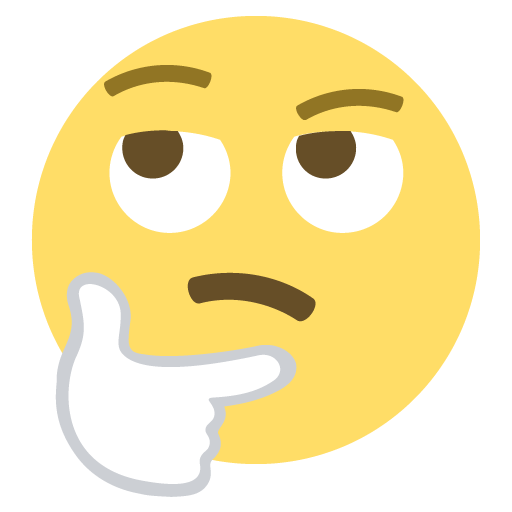
その場合はパソコンのDropboxデスクトップアプリの方も同じく新しいアカウントをリンク(ログイン)する必要があります。
パソコンでアカウントのリンクを解除してから再リンクするには、次の手順を行ってください。
1) システム トレイまたはメニュー バーの時計の横にある Dropbox アイコンを右クリックします。
2)検索バーの右側にあるプロフィール写真またはイニシャルをクリックし、[基本設定]を選択します。
3) [アカウント] タブを選択します。
4)[アカウント]タブで[リンクを解除]をクリックします。
5) アカウント情報の再入力を求めるメッセージが表示されます。
なお、Dropbox フォルダ自体は同じ場所に保管されたままになります。異なる Dropbox アカウントにリンクし直すと、Dropbox はパソコン上に別の Dropbox フォルダがすでに存在することを検知し、[別の場所を選択]または[インストール]のどちらかを選択することを求めるメッセージが表示されます。
新しい Dropbox フォルダを既存のフォルダとは別の場所に配置したい場合は、[別の場所を選択]をクリックします。
新しい Dropbox フォルダを既存のフォルダと同じ場所に配置したい場合は、[インストール]をクリックします。このオプションを選択すると、既存の Dropbox フォルダは「Dropbox(旧)」に名前が変更され、新しい Dropbox フォルダが現在リンクしているアカウント用に作成されます。
Kaname
Community Moderator @ Dropbox
https://dropbox.com/support
 この投稿は役に立ちましたか? 役に立ったら、下の「いいね」をクリックお願いします。
この投稿は役に立ちましたか? 役に立ったら、下の「いいね」をクリックお願いします。
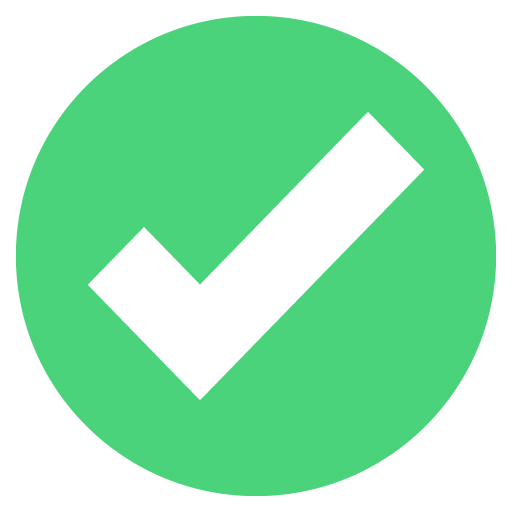 この投稿はあなたの問題/質問を解決しましたか?解決したら、他のユーザーが見つけられるように「解決策として承認する」を押してください。
この投稿はあなたの問題/質問を解決しましたか?解決したら、他のユーザーが見つけられるように「解決策として承認する」を押してください。
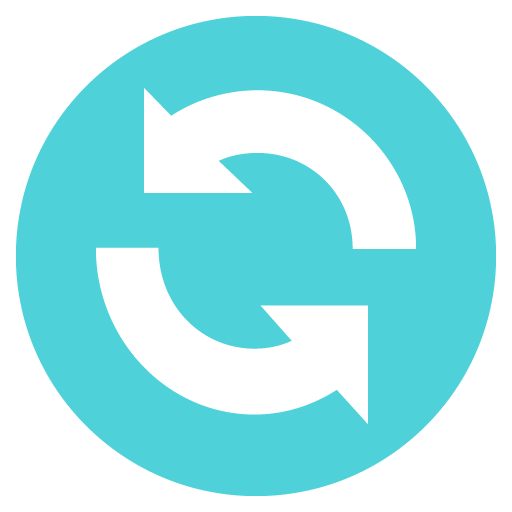 まだ解決しませんか? 質問しましょう!
まだ解決しませんか? 質問しましょう!